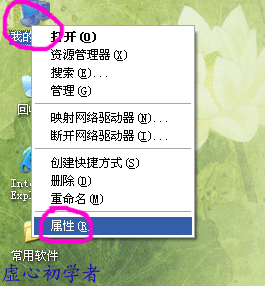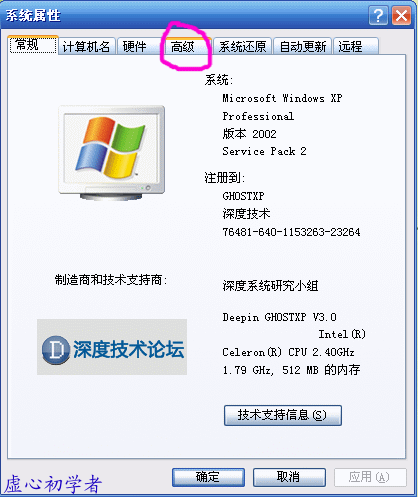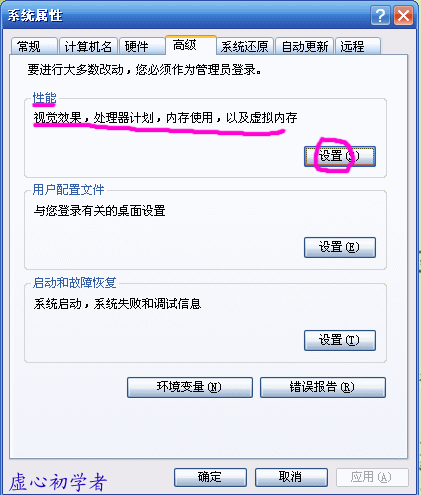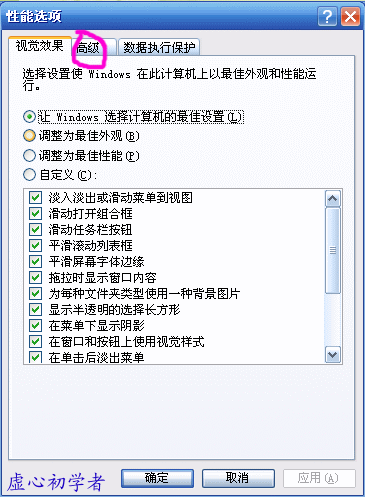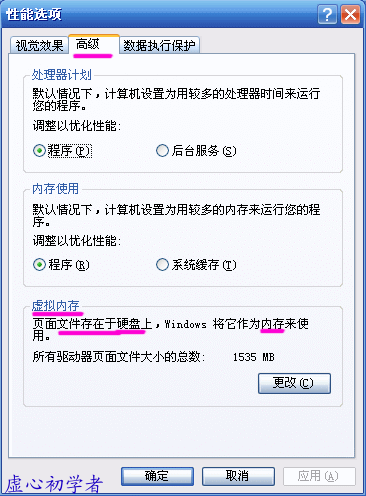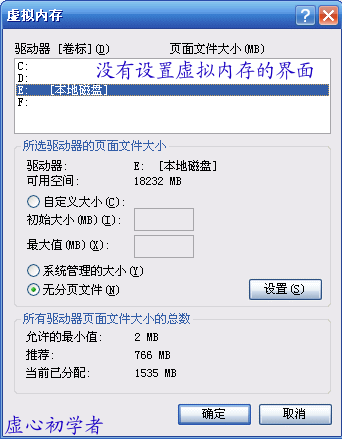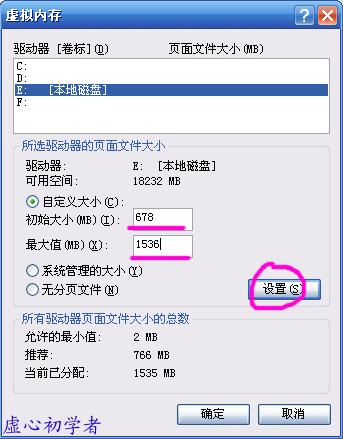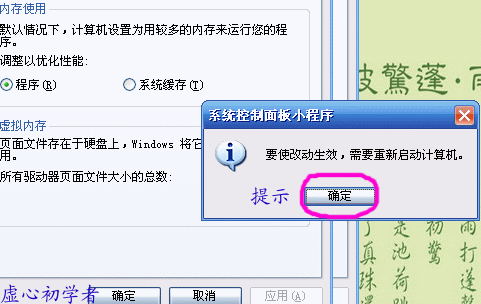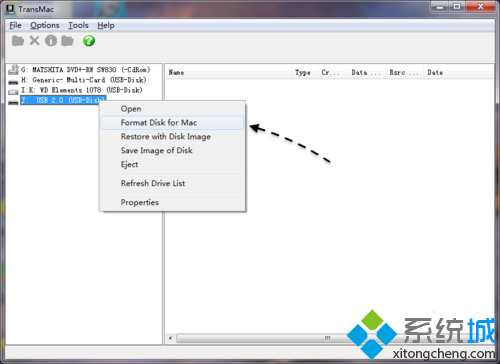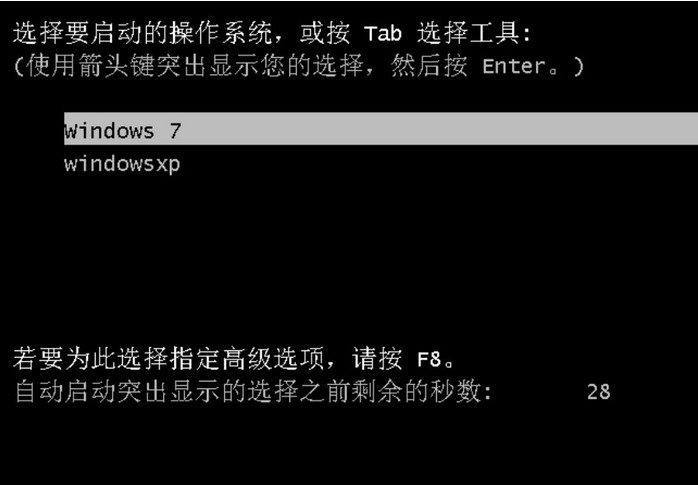pagefile.sys是windows系统在运行过程中自动生成的虚拟内存交换页面,简称页面文件。由于windows系统使用物理内存空间(RAM,也就是内存条)是有限的,当计算机中的RAM资源耗尽时,程序进程将无可用内存进行分配,从而是程序无法正常运行。当系统运行的程序所占用的内存超出电脑物理内存容量时,就会划分一部分磁盘空间虚拟成Ram来保证程序的正常运行。
由于磁盘的读写速度远远低于RAM,所以当电脑使用虚拟内存的时候,硬盘灯会狂闪,并且系统速度会非常慢。随着RAM容量越来越大,2G、4G、8G甚至16G内存的出现,使得pagefile.sys对系统影响已经越来越有限,但作为正常系统的一部分,依然值得保留。默认情况下,pagefile.sys保存在系统盘C盘目录,我们可以通过设置将其移动到D盘、E盘,从而给C盘瘦身。
操作步骤/方法
1.点击“开始”-》“控制面板”-》“管理选项”-》系统。/方法2:桌面找到“我的电脑”-》右键选择属性。
2.在系统属性栏目,选择“高级”选项。
3.在“高级”选项中,选择设置,如图下所示。
4.在性能选项中,再选择”高级”选项。
5.高级选项卡中有 处理器计划、内存使用、虚拟内存三个区域,选择虚拟内存区域的“更改”。
6.在驱动器[卷标]目录下,选中将虚拟内存迁移的分区盘符,这里选择E盘。
(除了选择虚拟内存的存放位置外,还可以设置虚拟内存的大小。自定义大小可以手动设置虚拟内存的上下限制,一般选择物理RAM内存的1~3倍。也可以选择系统管理的大小,让windows根据需要自行决定pagefile.sys大小。无分页文件,即关闭虚拟内存,若电脑内存超过4G,可以选择此项。)
7.设置完虚拟内存后,一定要选择“设置”选项,方可保存设置。
8.根据计算机提示,重启计算机即可。
转载请注明:重装系统网 » Windows XP设置虚拟内存的方法【图】。
|
|
|